邮件接收处理
适用于
分类(旧)
网络服务
H-D-G
臭冬瓜
双鱼6688
瓜皮之牙
祥睿御免
等
5 人赞了这个动作
。
更多信息
| 分享时间 | 2024-01-07 22:40 |
| 最后更新 | 2024-01-08 12:26 |
| 修订版本 | 1 |
| 用户许可 | -未设置- |
| Quicker版本 | 1.41.2 |
| 动作大小 | 3.7 KB |
| 最低Quicker版本 | 1.41.1 |
「用于处理接收到的邮件,从MailReceiver接收」
简介
使用MailReceiver程序,通过IMAP协议实现邮件收取(收件箱的未读邮件),然后调用Quicker动作进行后续处理。
本动作可以作为一个模板或示例,请根据需求修改此动作增加处理步骤。
因需要通过外部启动方式触发动作,所以仅支持专业版使用。
MailReceiver程序临时下载地址:https://getquicker.cn/temp/mailreceiver1.zip
Quicker版本要求 1.41.1 +。
注意:
- 不支持网易旗下邮箱;已测试QQ邮箱;
- 大约需要30-1秒钟,才能收到邮件,因此不要将轮询时间设置的过短,避免频繁请求被服务商屏蔽。
- QQ邮箱在设置中开启IMAP服务,并将开通服务时获得的连接密码保存到配置文件里。
- 如果要将邮件移动到另一个目录中,要在邮箱里创建好文件。比如这里的Done文件夹,对应的路径为"其他文件夹/Done"。
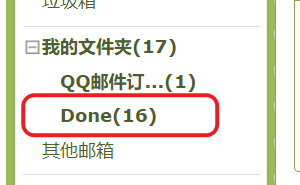
配置文件放在程序相同目录中,文件名appsettings.json。
{
"Host": "imap.qq.com",
"Port": 993,
"UseSsl": true,
"Repeat": true, //是否自动重复
"RepeatIntervalSeconds": 5, // 重复间隔
"Username": "QQ号", //IMAP账号
"Password": "IMAP 密码,要在QQ邮箱中开通服务时生成", //IMAP密码
"SetReadedFlag": true, // 设置已读标记
"MoveToFolder": "其他文件夹/Done", //移动到另一个目录中
"AttachDownloadPath": "d:\\mail_attach", //附件的保存位置,带有附件的邮件,会在这里创建一个新目录保存附件。
"QuickerAction": "邮件接收处理" // 收到邮件后,触发的Quicker动作的ID或者不重复的名称
}MailReceiver更新历史
- 20240108 12:30 1)BodyText 自动HTML解码一下,输出htmlBody内容。2)解决没有附件的邮件无法标记已读问题。 3)启动后列出邮箱文件夹列表。
最近更新
| 修订版本 | 更新时间 | 更新说明 |
|---|---|---|
| 1 | 2024-01-08 12:26 | 增加接收htmlBody |
| 0 | 2024-01-07 22:40 |


 京公网安备 11010502053266号
京公网安备 11010502053266号